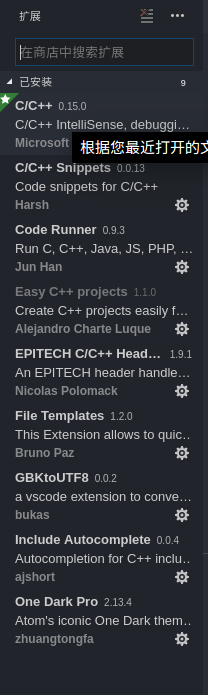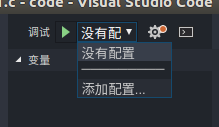linux環境下vscode 中C/C++編譯及除錯環境的搭建
0.確定安裝了GCC,沒有安裝的話sudo apt-get install gcc
1.下載vscode並安裝,建議deb包
2.開啟vscode,安裝擴充套件外掛,
其中C/C++為必裝,提供C/C++支援
Code Runner必裝,提供編譯後程序的執行環境
C/C++ Snippets建議 提供一些常用的C/C++片段,如for(;;){},安裝後寫程式碼方便(tip.如果想要新增自己寫的程式碼段可以點左下角齒輪->使用者程式碼片段)
EPITECH C/C++ Headers 為C/C++檔案新增頭部(包括作者、建立和修改日期等),併為.h標頭檔案新增防重複的巨集
File Templates 檔案模板,可以自己新增檔案模板
GBKtoUTF8 GBK編碼檔案轉換為UTF-8
Include Autocomplete 標頭檔案自動補全
One Dark Pro 一個好看的vscode主題
Easy C++ projects提供一個簡單的編譯模式,開啟後只要安裝了C/C++擴充套件就可以直接編譯執行,建議不用,因為不能自己配置引數
3.這時已經能夠編譯執行檔案但是還不能debug除錯
4.配置Code Runner設定,找到設定,搜尋Code Runner,找到
"code-runner.executorMap": {..."c": "cd $dir && gcc $fileName -o $fileNameWithoutExt && $dir$fileNameWithoutExt編輯,並修改為自己希望在構建執行時執行的命令,在此附上我比較喜歡的(輸出檔案命名為 檔名.out,輸出到./bin目錄下並新建終端執行),注意:這裡c和c++各自是一行,因為顯示問題我添加了新行
"c": "cd $dir && gcc $fileName -o bin/$fileNameWithoutExt.out && gnome-terminal --working-directory=$dir/bin ' 終端-$name' -x bash -c '$dir/bin/$fileNameWithoutExt.out;echo;5.配置debug除錯
轉到除錯選項卡,新增配置,選擇C++(GDB/LLDB)
此時,新建了一個名為launch.json的json檔案,根據你的習慣修改
"program": "${workspaceFolder}/bin/${fileBasenameNoExtension}.debug.out",一項,這裡指向要除錯的程式//標註:${workspaceFolder}為工作空間資料夾,${fileBasenameNoExtension}為當前開啟的檔案的檔名,不包括路徑和字尾名
新增一項引數(注意不要落下逗號),這指的是在除錯前要預先執行的任務(因為如果要使用gdb除錯需要在編譯時新增-g引數,所以不能直接使用執行時的檔案,建議兩個可執行檔案分開命名)
"preLaunchTask": "build",
按F5除錯一次,會提示沒有找不到"build",點選配置任務,使用tasks.json模板新建一個Others任務
{ // See https://go.microsoft.com/fwlink/?LinkId=733558 // for the documentation about the tasks.json format "version": "2.0.0", "tasks": [ { "label": "echo", "type": "shell", "command": "echo Hello" } ]}引數label修改為build,根據需要修改編譯時使用的command,記得帶上-g引數
"command": "g++ ${file} -o bin/${fileBasenameNoExtension}.debug.out -g"每次除錯時選中要除錯的檔案然後按F5就可以愉快的除錯了
tips.0.如果建立多個檔案的project,建議使用makefile編譯和除錯
1.設定常用且好記的快捷鍵會極大的提高工作效率